1.7. Icons und Logos
Artikel mindestens gültig ab Applikationsversion 5.10
1. Icons
In der Applikation können verschiedene Icons für die Datenerfassung angewandt werden.
Standardmäßig werden für die verschiedenen Ebenen in der Datenerfassung folgende Icons mit der Applikation mitgeliefert:
Werk / Cluster =>

Fabrik =>

Produktlinie =>

Produkt =>

Mit den Standard-Icons sieht der Navigationsbaum in der Datenerfassung folgendermaßen aus:
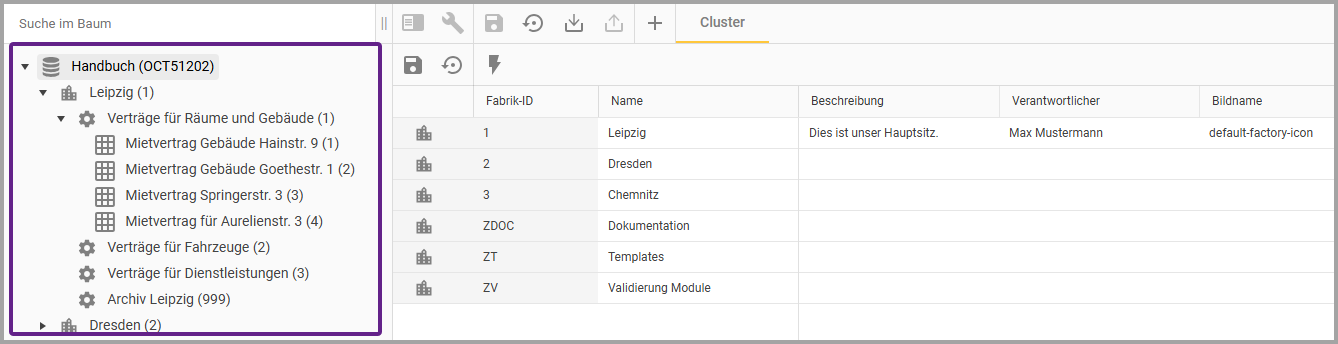
Die Standard-Icons werden auch in den System-Tabs (Cluster, Factory, ProductLine) angezeigt.
Möchte man die Ebenen visuell ansprechender gestalten, können individuelle Icons angewandt werden. Icons können an verschiedenen Stellen hochgeladen werden:
Für Benutzer mit Administratorrechten im Tab “Administration” über die Icon-Verwaltung
Direkt über das Feld “Bildname” in der Tabelle eines System-Tabs
Das Standard-Icon für das Werk kann nicht verändert werden.
Mit Standard-Icons für die Fabriken sieht der Navigationsbaum in der Datenerfassung z.B. folgendermaßen aus:
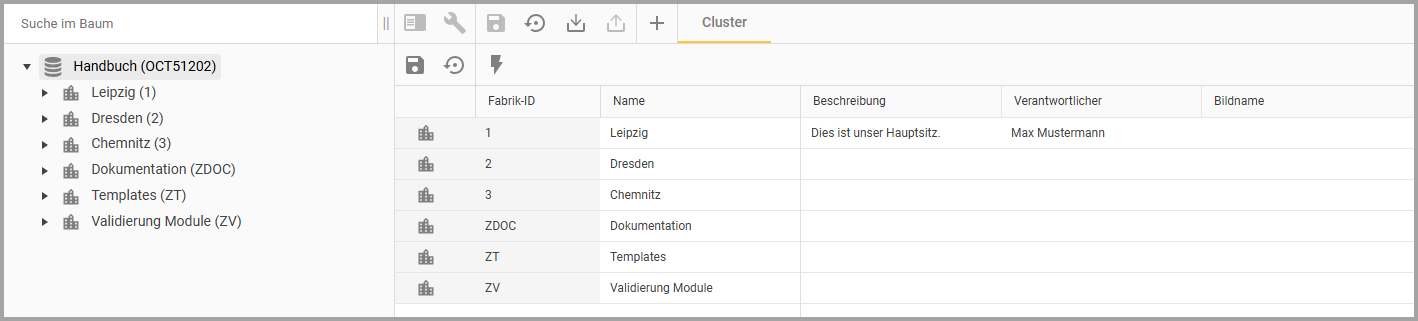
Mit individualisierten Icons für die Fabriken sieht der Navigationsbaum in der Datenerfassung z.B. folgendermaßen aus:
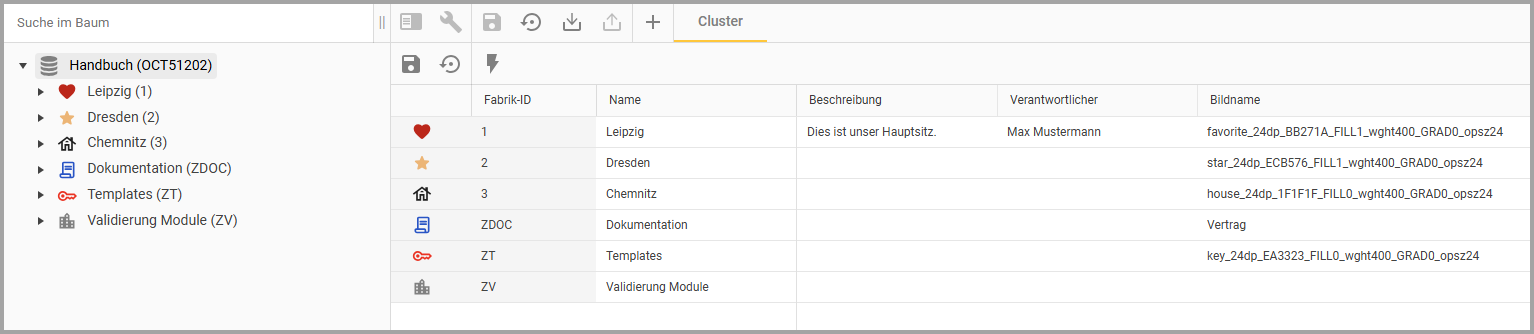
1.1. Icons hochladen
Icons werden in einer Größe von 24×24 Pixeln dargestellt und können in den gängigen Formaten SVG, PNG oder JPG hochgeladen werden – jeweils bis zu einer maximalen Dateigröße von 10 KB.
Die benötigten Icons lassen sich entweder aus zahlreichen frei verfügbaren Bibliotheken im Internet herunterladen oder individuell gestalten. Eine Webseite für Icons ist z.B. diese: https://fonts.google.com/icons.
Empfohlen wird das SVG-Format, da es sich um ein skalierbares Vektorformat handelt. Dadurch bleiben Icons auch bei Vergrößerung oder auf hochauflösenden Displays gestochen scharf und passen sich flexibel der Bildschirmgröße an.
Eigene SVG-Icons können unkompliziert mit kostenlosen Online-Editoren erstellt werden. Eine kurze Websuche nach „SVG Editor“ liefert viele geeignete Tools.
1.2. Icon in der Icon-Verwaltung
In den Datenbankeinstellungen können Icons verwaltet werden.
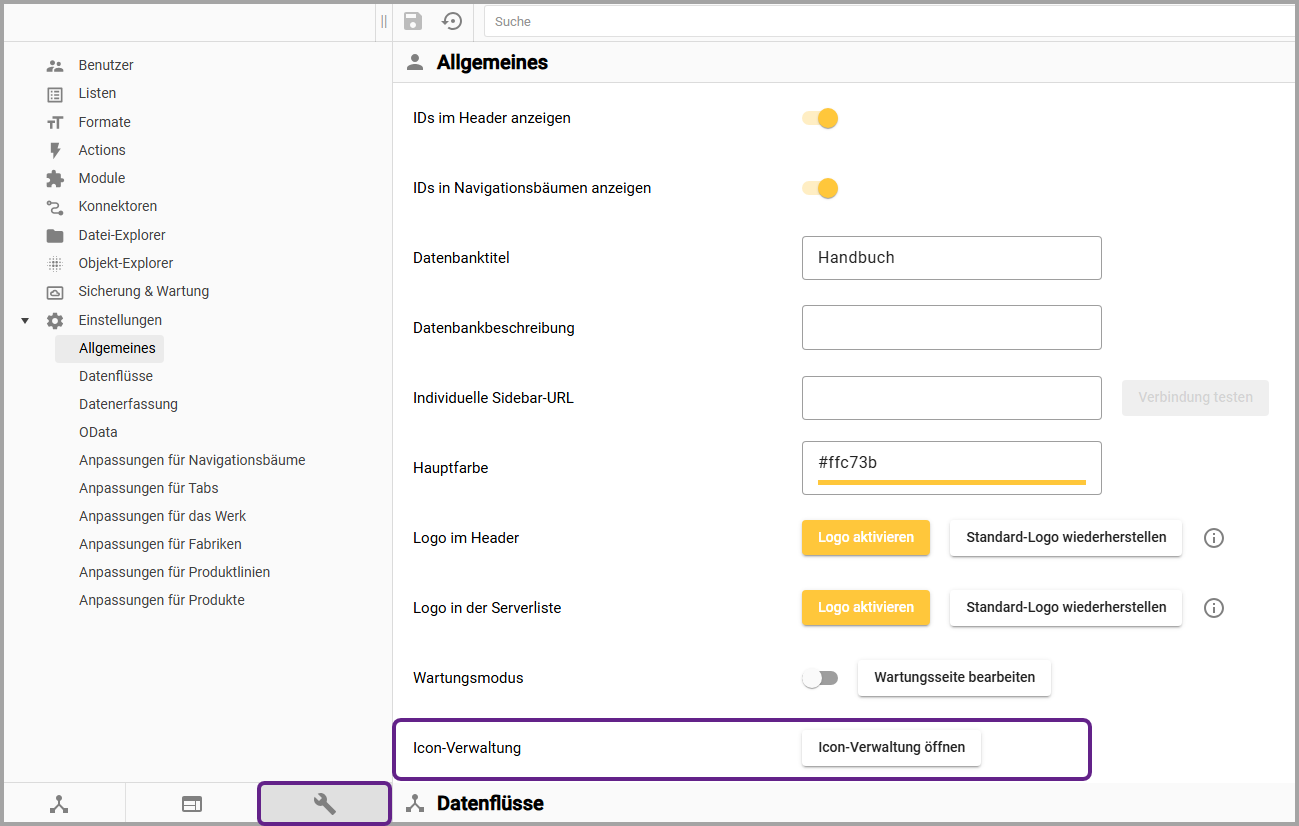
Mit Linksklick auf den Button “Icon Verwaltung” öffnet sich ein Dialog, über welchen neue Icons hochgeladen werden können, die dann für den kompletten Bereich Datenerfassung verfügbar sind.
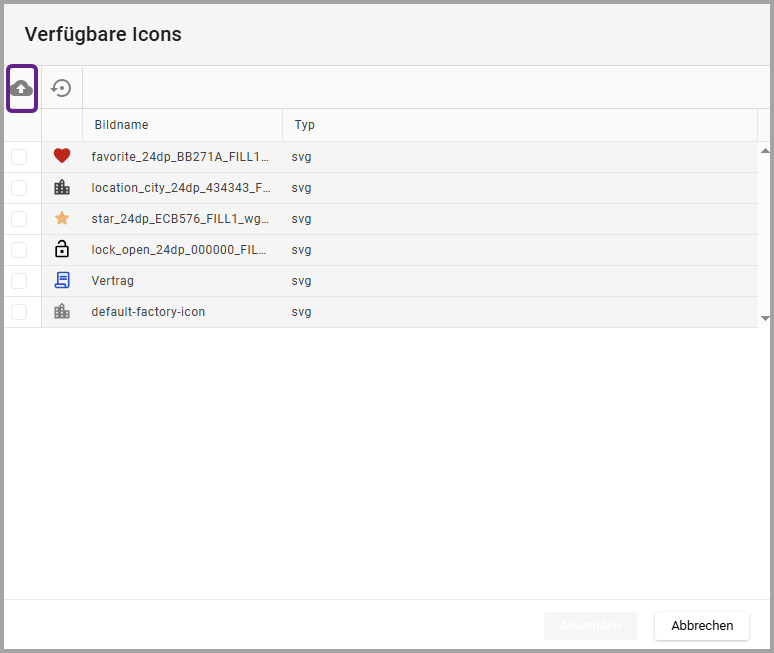
Über das Icon ![]() können neue Icons hochgeladen werden. Eine detaillierte Beschreibung dazu finden Sie hier: https://help.saxess-software.de/oct-handbuch/v511/3-3-2-werk-cluster#id-(v511)3.3.2.Werk(Cluster)-3.3.2.2.3.1.IconderFabrikindividualisieren
können neue Icons hochgeladen werden. Eine detaillierte Beschreibung dazu finden Sie hier: https://help.saxess-software.de/oct-handbuch/v511/3-3-2-werk-cluster#id-(v511)3.3.2.Werk(Cluster)-3.3.2.2.3.1.IconderFabrikindividualisieren
1.3. Icon in einem System-Tab
Icons können direkt in der Datenerfassung verändert werden.
In jedem System-Tab gibt es ein Anzeigefeld mit den Objekten der darunterliegenden Ebene.
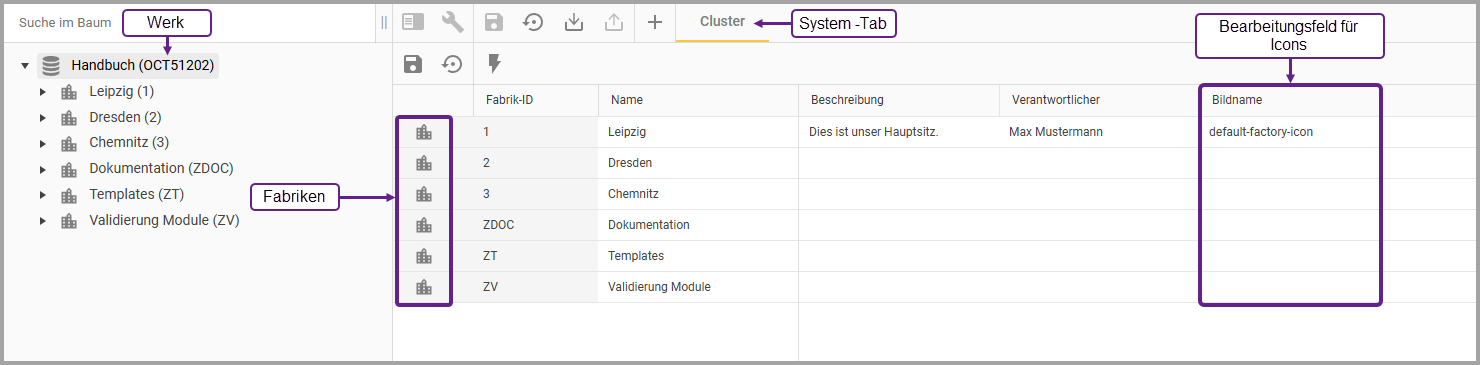
Beispiel System-Tab “Cluster” auf Werkebene
Mit einem Linksklick in das Eingabefeld für “Bildname” öffnet sich ein Dialog mit verfügbaren Icons. Neue Icons können direkt über diesen Dialog hochgeladen oder ein bereits verfügbares Icon für die entsprechende Fabrik ausgewählt sowie übernommen werden.
Eine detaillierte Beschreibung dazu finden Sie hier: https://help.saxess-software.de/oct-handbuch/v511/3-3-2-werk-cluster#id-(v511)3.3.2.Werk(Cluster)-3.3.2.2.3.1.IconderFabrikindividualisieren
2. Logo für die Datenbank
Jedes Datenbanklogo kann in den Datenbankeinstellungen individualisiert werden.
Standardmäßig wird das Logo der Applikation mitgeliefert. Dieses Logo kann jedoch individualisiert werden, damit visuell eine bessere Zuordnung der Datenbanken möglich ist.
Das Logo der Datenbank ist an zwei Stellen sichtbar:
auf Datenbankebene im Header der Datenbank - rechts oben
auf Serverebene in der Serverliste auf der Kachel der Datenbank
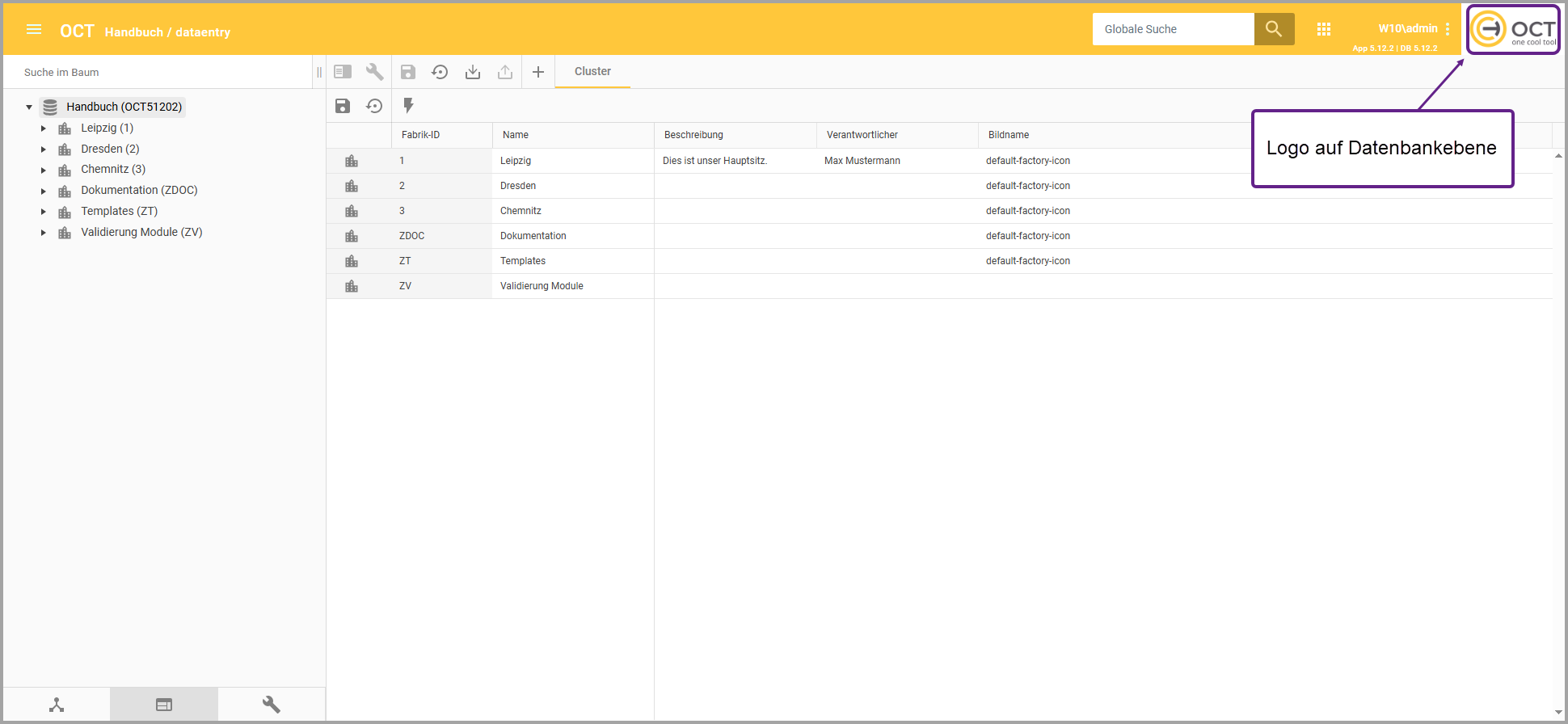
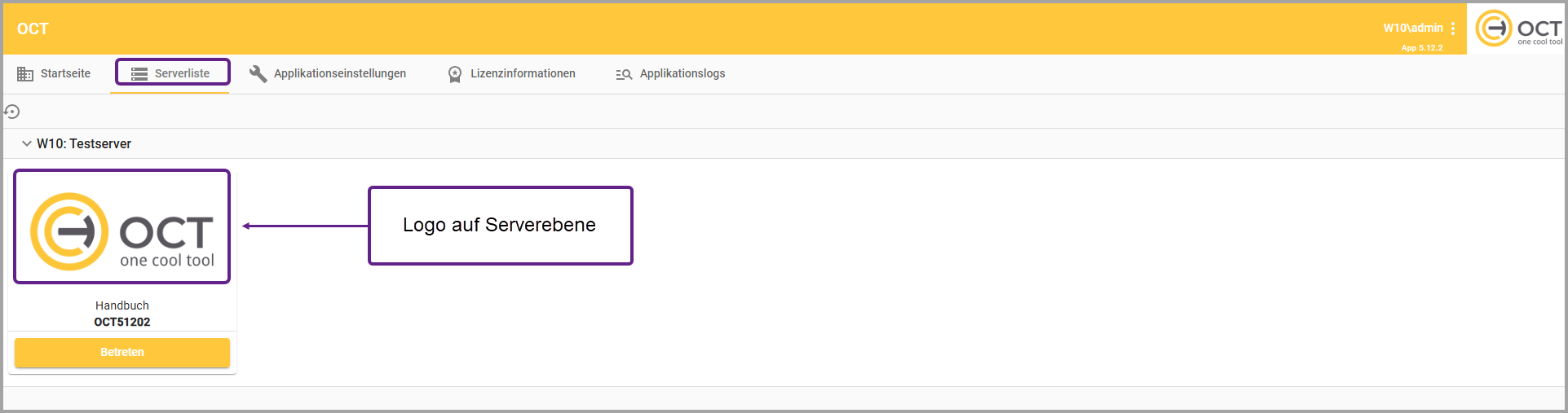
Ein Benutzer mit Administratorrechten kann im Tab “Administration” in den Einstellungen (Allgemeines) das Logo individualisieren.
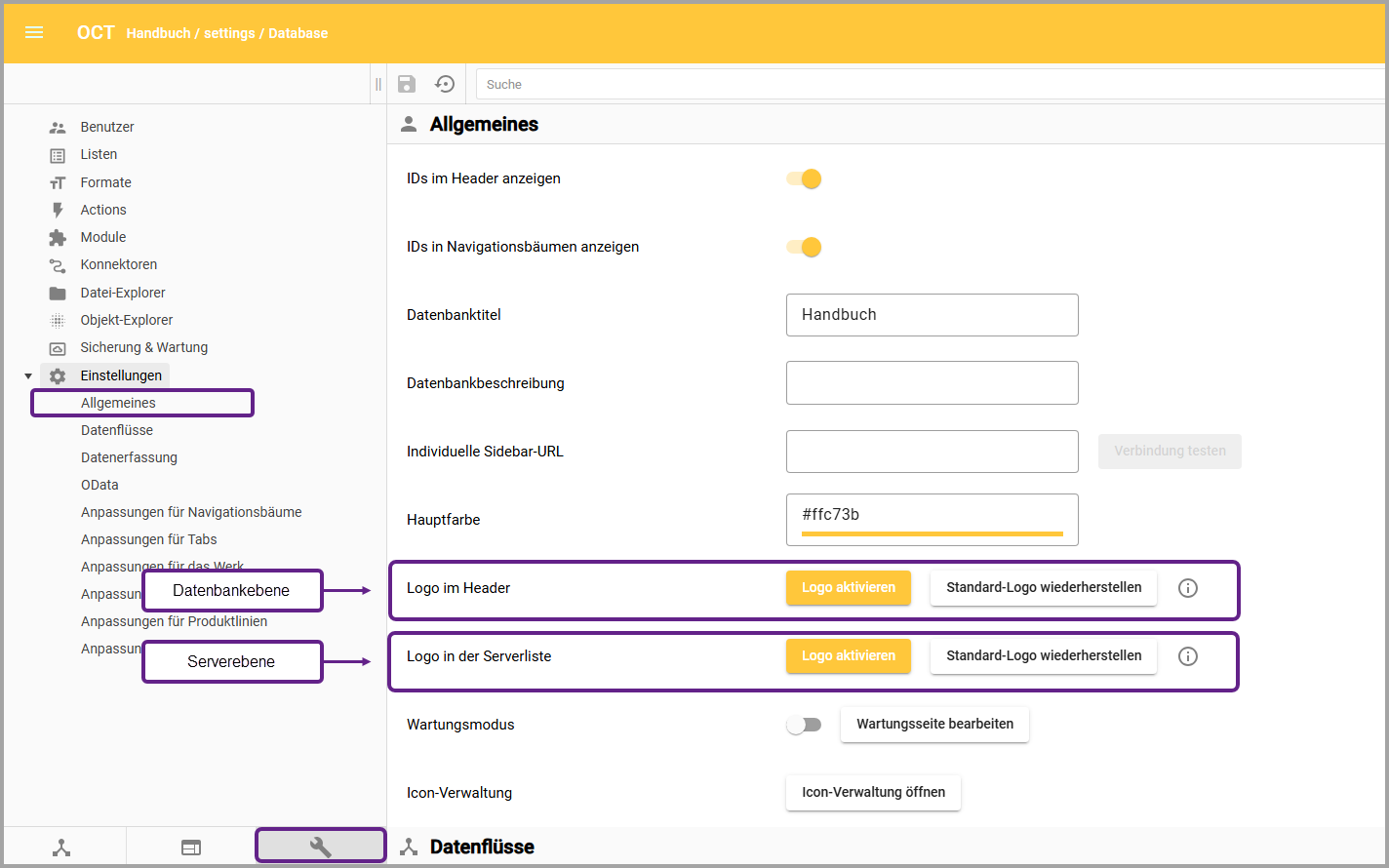
Das Logo kann auf Serverebene und auf Datenbankebene getrennt angepasst werden.
In der Option “Logo im Header” über den Button “Logo aktivieren” wird nur das Logo auf Datenbankebene geändert. Das Logo auf Serverebene in der Serverliste ist davon nicht betroffen.
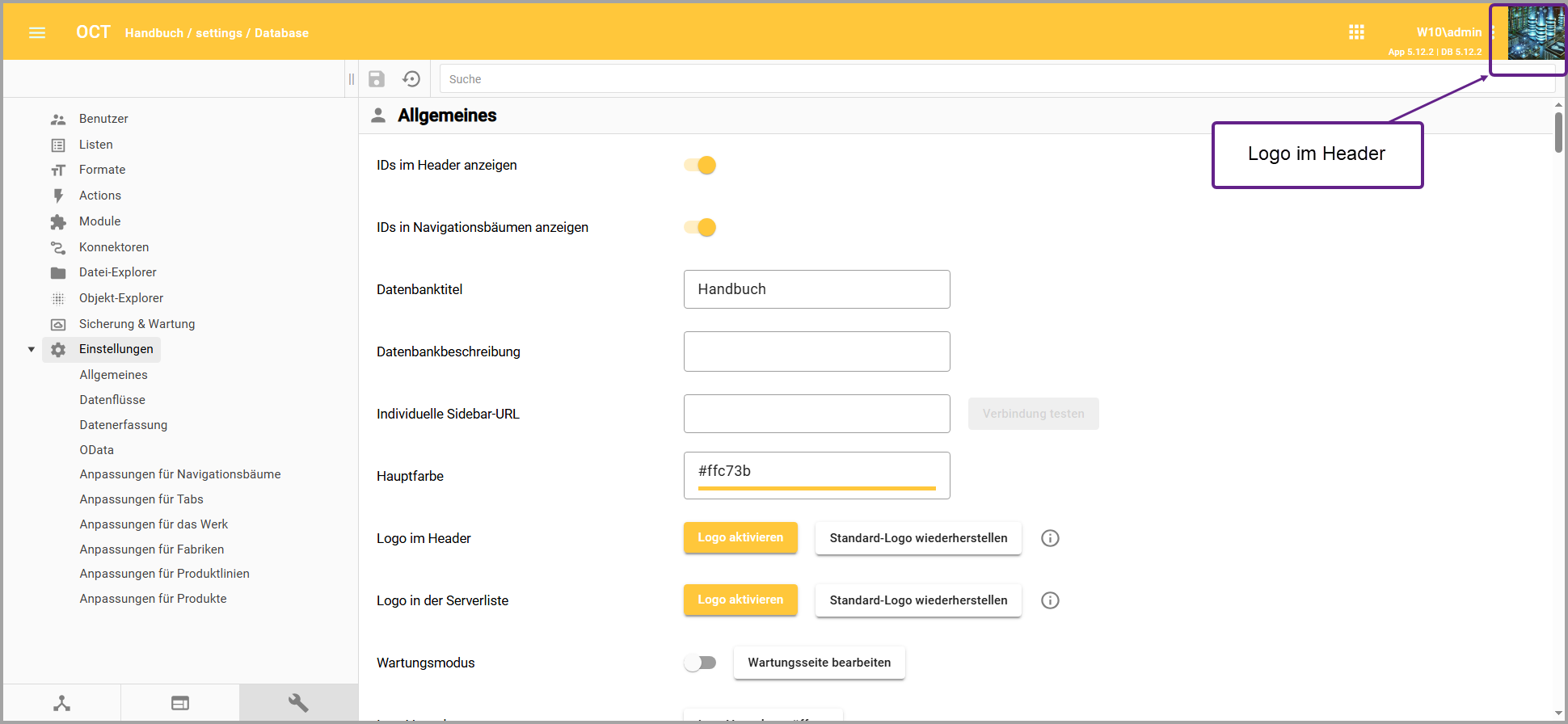
In der Option “Logo in der Serverliste” über den Button “Logo aktivieren” wird nur das Logo auf der Datenbankkachel auf Serverebene geändert. Das Logo im Header auf Datenbankebene ist davon nicht betroffen.
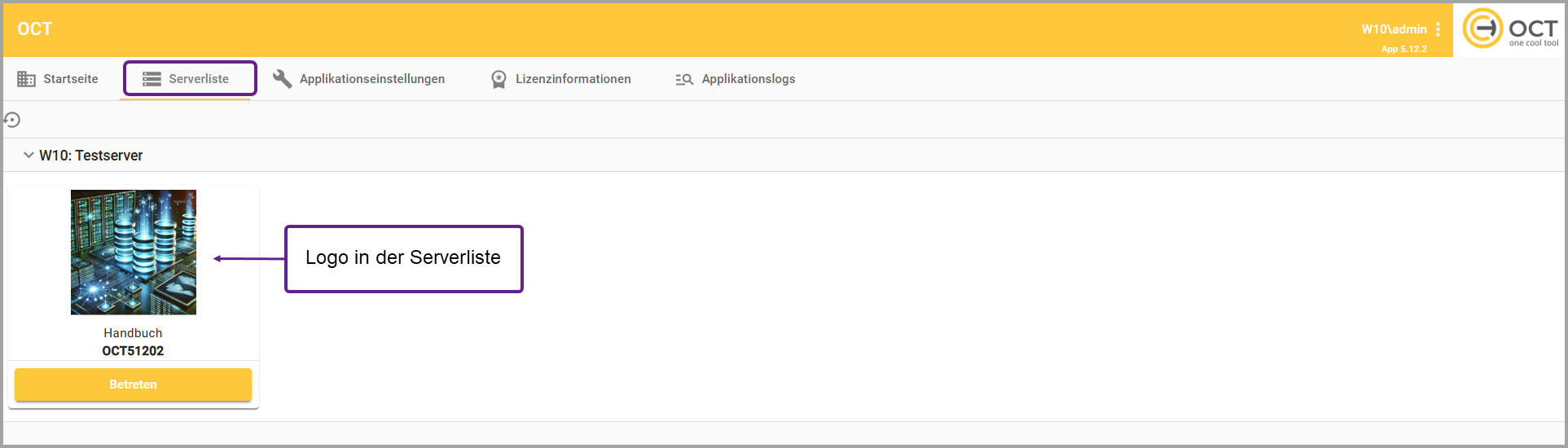
Das Standard-Logo kann jederzeit über den Button “Standard-Logo wiederherstellen” zurückgesetzt werden.
Weitere Informationen dazu finden Sie im Handbuch zur Applikation unter https://help.saxess-software.de/oct-handbuch/v511/3-4-10-einstellungen#id-(v511)3.4.10.Einstellungen-3.4.10.2.Allgemeines.
